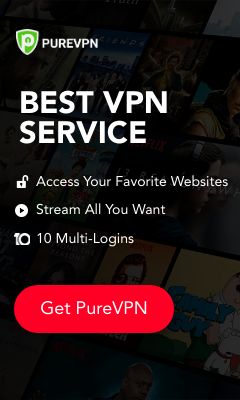So installiert ihr den Kodi Logfile Uploader – Kodi Blog
Kodi Logfile Uploader installieren
Der „Kodi Logfile Uploader“ ist die wohl einfachste Möglichkeit das Kodi-Logfile mit anderen Leuten zu teilen. Sobald man den Fehler bei dem man um Hilfe bitten möchte in Kodi reproduziert hat, kann man die Log-Datei hochladen und sich einen Link erstellen lassen. Mit diesem Link kann man anschließend in einem Forum oder z.B. hier auf dem Blog um Hilfe bitten. Für dieses Feature müssen wir nu das Addon installieren und wie das geht zeige ich euch jetzt!
So installierst du den „Kodi Logfile Uploader“
Um das Kodi Logfile Uploader Addon zu installieren wechseln wir wieder als erstes im Hauptmenü auf den Bereich „Addons„.

Hier wählen wir das kleine Paket im oberen Menüband aus. Das steht im übrigen für „Paket installieren“.

Nun den Menüpunkt „Aus Repository installieren“ auswählen.

Anschließend im „Kodi Add-on repository“ die „Programm-Addons“ auswählen.

Als nächstes suchen wir in der Auflistung von den offiziellen Kodi Programm-Addons den „Kodi Logfile Uploader“ und wählen diesen aus.

Im Informations-Fenster zu dem Addon klicken wir auf installieren.

Nun kommt bei euch vermutlich auch ein kleines Info Fenster. Wir sehen in diesem Fenster die Abhängigkeiten für das Addon und werden aufgefordert die Installation der Abhängigkeiten separat zu bestätigen. Da wir das Addon ja definitiv benutzen wollen, bestätigen wir die Installation der Abhängigkeiten mit einem Klick auf „OK„

Nach einem kurzen Moment sollten alle Abhängigkeiten und das Addon installiert sein. Nun können wir im Hauptmenü wieder auf den Punkt „Addons“ wechseln. Wir haben somit den Kodi Logfile Uploader erfolgreich installiert und können Ihn starten.

Daraufhin Es kommt direkt die Anfrage ob wir unsere Logfile zu „http://paste.kodi.tv/?“ hochladen möchten. kodi.tv ist die Offizielle Seite von dem Project Kodi. Die URL paste.kodi.tv verweist auf eine art „Notizblock“ Funktion. Hier kann man Text, Code etc. eintragen und diese „Notiz“ über eine zufällig generierte URL erreichbar machen.
Wir bestätigen das Hochladen unserer aktuellen Log-Datei mit einem Klick auf „upload„.

Als nächstes, nach einem kurzen Moment während des Uploads, erhalten wir ein Fenster mit den Informationen wo unser Logfile nun zu erreichen ist. Das ist zum einen ein QR-Code, zum anderen die direkte URL.

Wenn Ihr in Zukunft also gebeten werdet ein Logfile zur Verfügung zu stellen, nutzt einfach den Uploader und gebt der Person die URL. Einfacher geht es kaum, oder?
Logfile nicht ausführlich genug?
Sollte dein Logfile nicht ausführlich genug sein, kann es durchaus vorkommen das ein „Kodi-Spezialist“ dich bittet ein Debug Logfile zur Verfügung zu stellen. Wie du das Debug-Logging aktivierst, erkläre ich in dem Beitrag „Debug-Logging in Kodi aktivieren„.